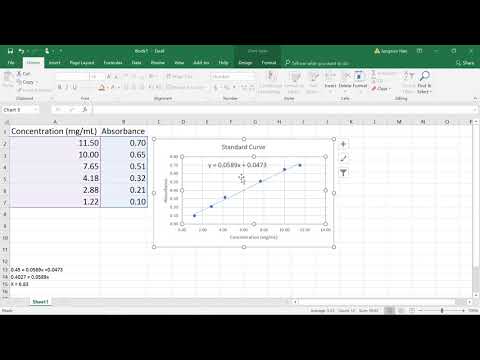Hierdie wikiHow leer u hoe u die beste pasvorm in u Microsoft Excel -grafiek kan skep. 'N Reël met die beste pasmaat, ook bekend as 'n lyn of die beste paslyn, is 'n reguit lyn wat gebruik word om 'n neigingspatroon op 'n spreidingsgrafiek aan te dui. As u hierdie tipe reël met die hand sou maak, moet u 'n ingewikkelde formule gebruik. Gelukkig maak Excel dit maklik om 'n akkurate tendenslyn te vind deur die berekeninge vir u te doen.
Stappe

Stap 1. Merk die data wat u wil ontleed
Die gegewens wat u kies, sal gebruik word om u strooi -kaart te maak. 'N Spreidingsgrafiek is een wat punte gebruik om waardes vir twee verskillende numeriese waardes (X en Y) voor te stel.

Stap 2. Klik op die Insert -oortjie
Dit is bo -aan Excel.

Stap 3. Klik op die Scatter -ikoon op die paneel Charts
Dit is in die werkbalk bo -aan die skerm. Die ikoon lyk soos 'n paar klein blou en geel blokkies; as u die muiswyser oor hierdie ikoon hou, moet u 'Plaas strooi (X, Y)' of Bubble Chart sien (die presiese bewoording wissel volgens weergawe). 'N Lys met verskillende grafiektipes sal verskyn.

Stap 4. Klik op die eerste strooi grafiek opsie
Dit is die grafiek-ikoon in die linker boonste hoek van die spyskaart. Dit skep 'n grafiek gebaseer op die geselekteerde data.

Stap 5. Klik met die rechtermuisknop op een van die datapunte op u grafiek
Dit kan enige van die blou kolletjies op die grafiek wees. Dit kies al die datapunte tegelyk en brei 'n spyskaart uit.
As u 'n Mac gebruik en nie 'n regter muisknop het nie, hou die Ctrl knoppie terwyl u in plaas daarvan op 'n punt klik.

Stap 6. Klik Voeg Trendline by in die spyskaart
Nou sien u die paneel Format Trendline aan die regterkant van Excel.

Stap 7. Kies Lineêr uit die Trendline -opsies
Dit is die tweede opsie in die Format Trendline -paneel. U behoort nou 'n lineêre reguit lyn te sien wat die neiging van u data weerspieël.

Stap 8. Merk die blokkie langs "Vertoon vergelyking op grafiek
Dit is onderaan die paneel Format Trendline. Dit toon die wiskundige berekeninge wat gebruik word om die beste paslyn te skep. Hierdie stap is opsioneel, maar kan nuttig wees vir almal wat na u grafiek kyk en wil verstaan hoe die beste paslyn bereken is.
Klik op die X in die regter boonste hoek van die Format Trendline-paneel om dit te sluit.
Video - Deur hierdie diens te gebruik, kan sommige inligting met YouTube gedeel word